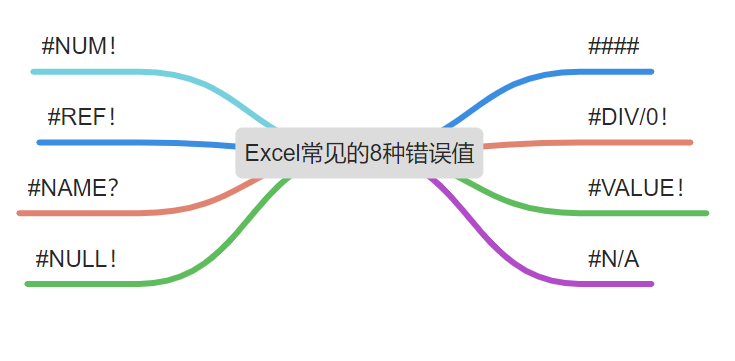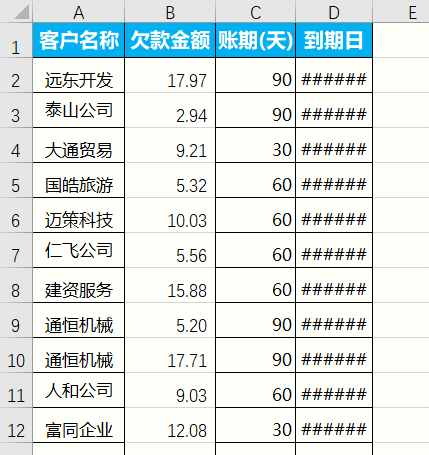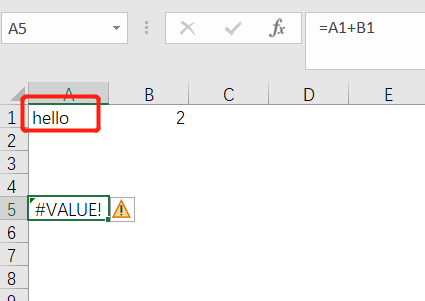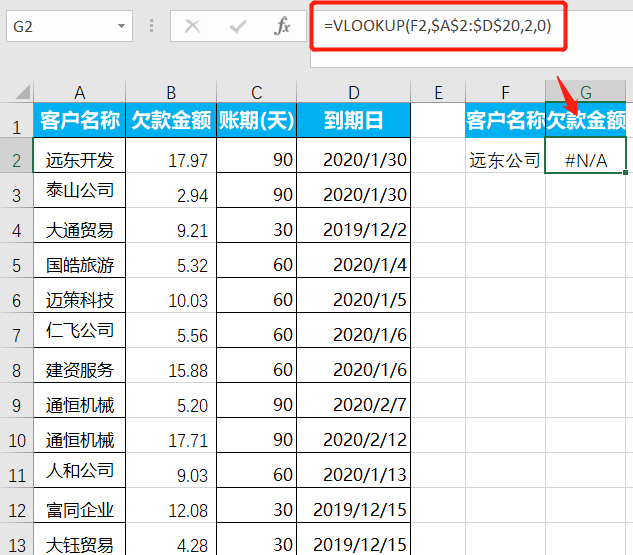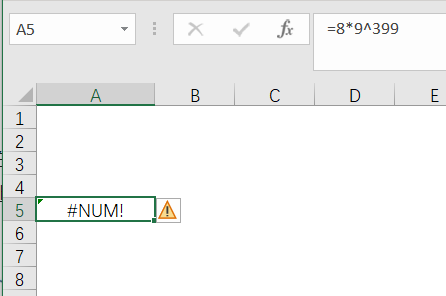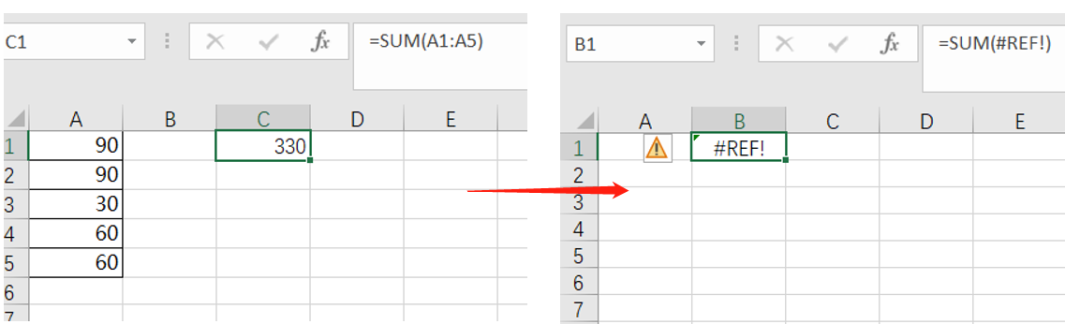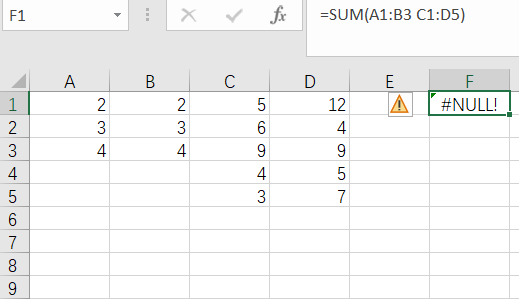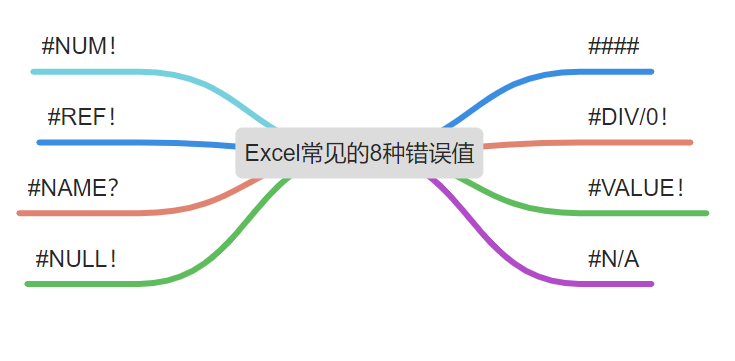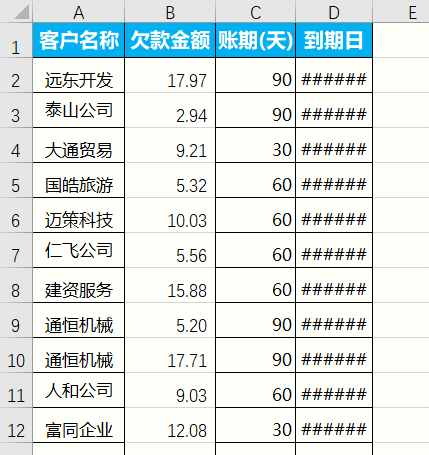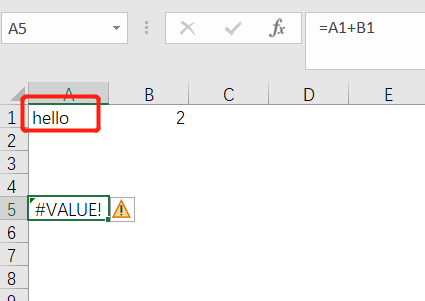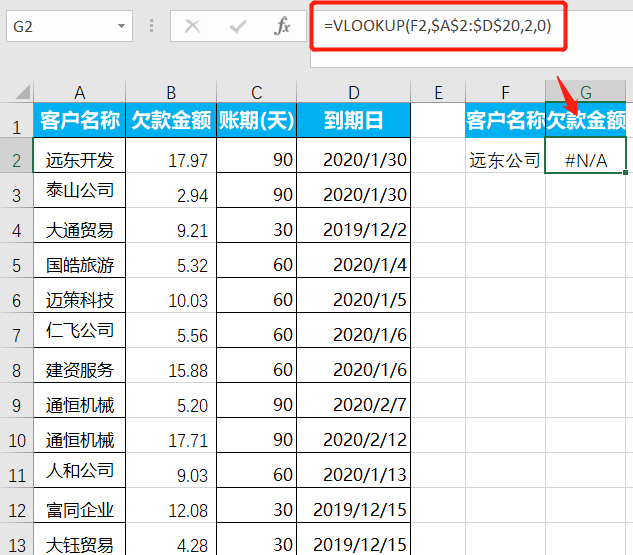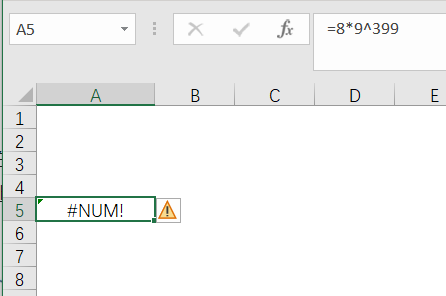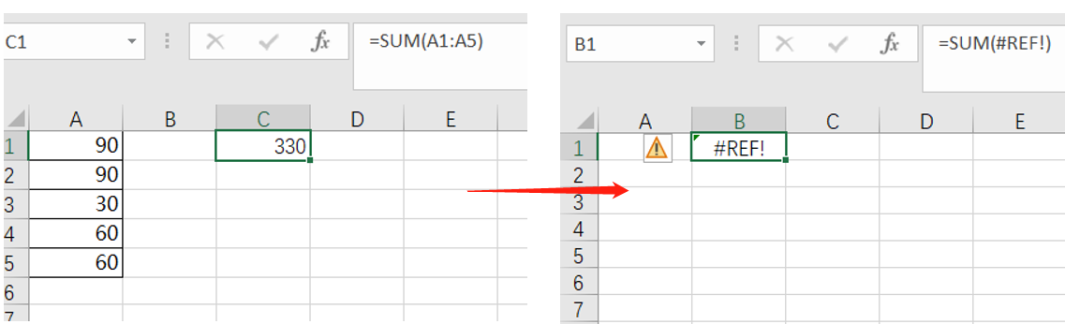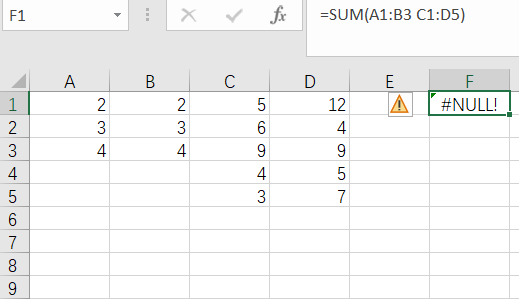在使用excel公式计算数据的时候,相信每一个人都会遇到出现错误值的情况。
许多小白一遇到错误值就心急火燎。其实不用担心,每一种错误值,Excel都能提示出错原因。
如何找出错误原因,并且快速定位到错误位置,将错误修正呢?
今天,我们就来给大家分享8个常见的错误值,方便大家查漏补缺、对症下药。
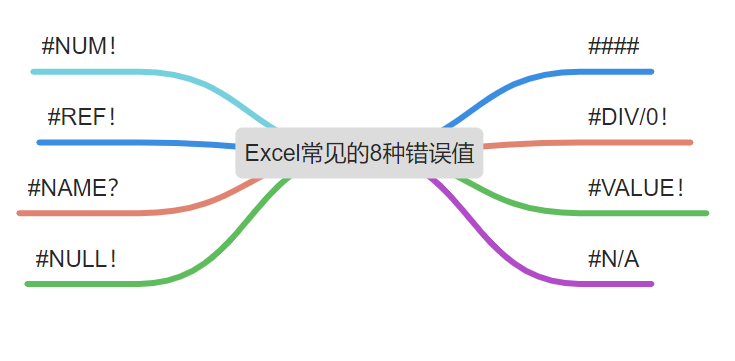
在Excel中,出现##### 错误值的原因有两种:
2:在单元格中输入了不符合逻辑的数值,如在设置为日期格式的单元格中输入负数。
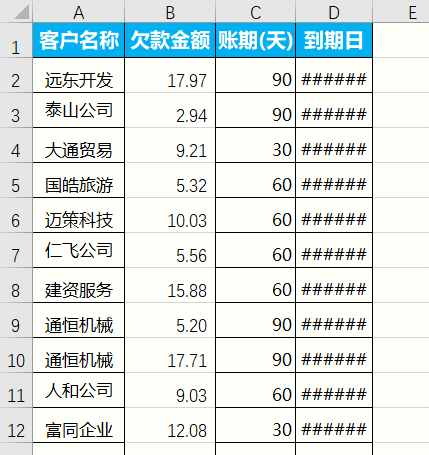
2、当单元格中有负的时间或者日期的时候,我们需要更改数据的格式为常规即可;
3、运行了使用返回值为 #DIV/0! 错误的函数或公式的宏。
0不能作为除数,应首先检查公式中是否使用了0/空单元格作为除数。
三、#VALUE!
例如,公式 =A1+B1(其中 A1 包含字符串「Hello」,而 B1 包含数字 3),就会返回 #VALUE! 错误;
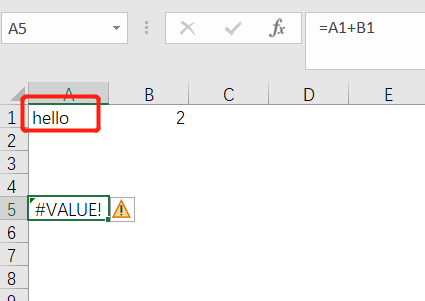
例如,公式PRODUCT(3,"Hello") 将返回 #VALUE! 错误,因为 PRODUCT 函数要求使用数字作为参数。
四、#N/A 错误值
如果公式返回#N/A错误值,可能是因为无法查找到与查找值匹配的数据。即某个值对于该公式和函数不可用,常见于HLOOKUP、LOOKUP、MATCH 或 VLOOKUP 函数。
如下图中的远东公司,在客户名称中不存在,所以返回错误。
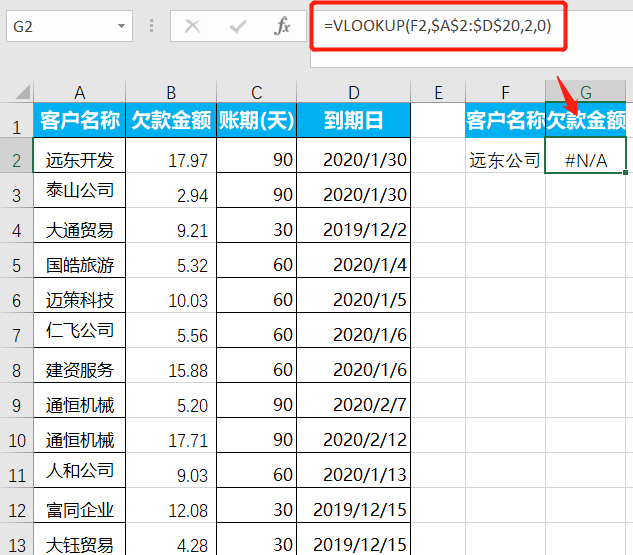
2、公式返回结果超出了Excel可处理的数值范围(太大或太小)
3、公式可能使用了进行迭代的工作表函数,且函数无法得到结果
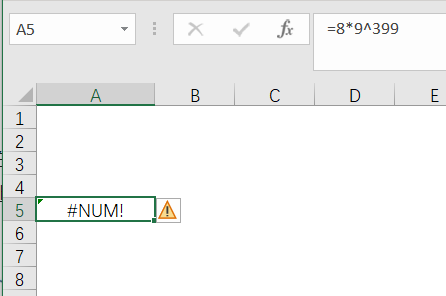
1、引用的单元格或工作表或路径无效,可能删除了其他公式所引用的单元格。
如下图,用SUM给A列的数据求和,如果我们将A列的数据全部删掉,就会返回错误。
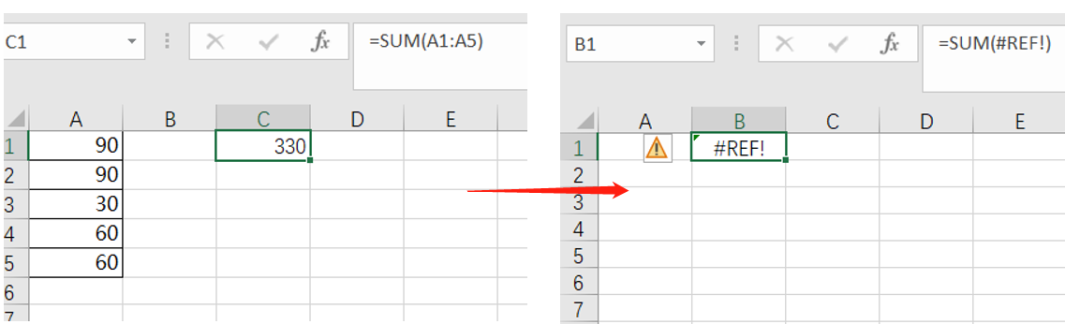
2、可能存在指向当前未运行的程序的对象链接和嵌入 (OLE) 链接。
3、工作簿中可能有个宏在工作表中输入了返回值为「#REF!」错误的函数。
5、对另一张工作表的引用未放在单引号 (') 中。
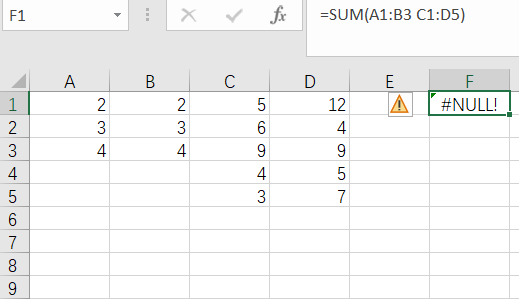
例如,公式=SUM(A1:B3 C1:D5) 中区域之间是空格运算符,其目的是返回这两个区域的公共区域的和,但这两个区域不相交,因此返回一个 #NULL! 错误。

那么问题来了,作为一个强迫症患者,如何不让错误值显示出来呢?
Excel的选项只能选择检测错误类型,但是不能直接直接隐藏。
不过,我们可以使用IFERROR函数,用法可以戳今天的第三条图文内容进行查看哟!